安装萝卜家园windows xp纯净版系统教程
分类:windows7教程 发布时间:2017-06-23 12:00:27
很多人都想安装萝卜家园windows xp系统,最近萝卜家园xp的系统,得到很多人的好评,可以说很多人都争先恐后的都在下载了,很多小白也是用着xp系统,但是不知道如何安装这个xp系统,那么就让系统之家的小编高尚的大家安装萝卜家园windows xp纯净版系统教程吧。保证大家能学会。
将onekey一键还原工具和WINXPSP3.GHO镜像文件复制到同一个磁盘根目录下(系统盘C盘除外),如图1所示:
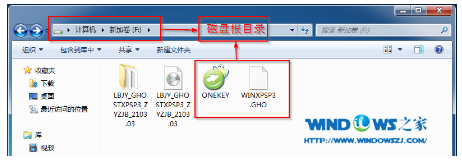
安装萝卜家园windows xp纯净版系统教程图1
2.双击“ONEKEY.EXE”程序,如图2所示:
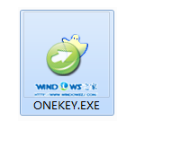
安装萝卜家园windows xp纯净版系统教程图2
3.接着勾选在“安装”前的方框,如图3所示:
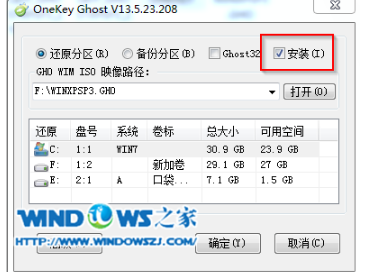
安装萝卜家园windows xp纯净版系统教程图3
4.在弹出的界面中,选择“确定”,其他选项默认即可,如图4所示:
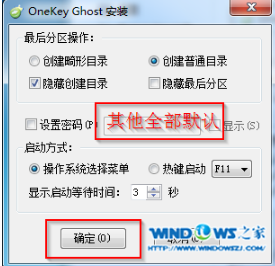
安装萝卜家园windows xp纯净版系统教程图4
5.“安装成功,享受OKDOS带来的强大体验吧”信息提示框中,选择“确定”,如图5所示:
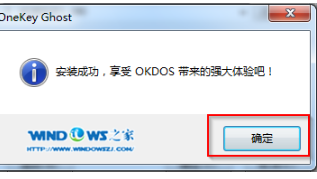
安装萝卜家园windows xp纯净版系统教程图5
6.再次回到onekey ghost界面,确保映像文件地址与实际镜像文件存放地址一致,且没有中文和特殊字符,点击“确定”,如图6所示:

安装萝卜家园windows xp纯净版系统教程图6
7.在询问是否马上重启计算机进行还原界面中,选择“是”,如图7所示:
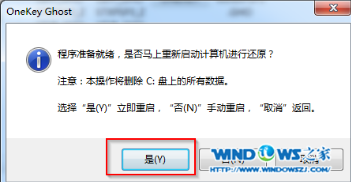
安装萝卜家园windows xp纯净版系统教程图7
8.接着系统进入还原界面,可以查看还原进度,如图8所示:

安装萝卜家园windows xp纯净版系统教程图8
9.还原完成后,就会进入系统的自动安装,会出现如图9的典型安装界面:
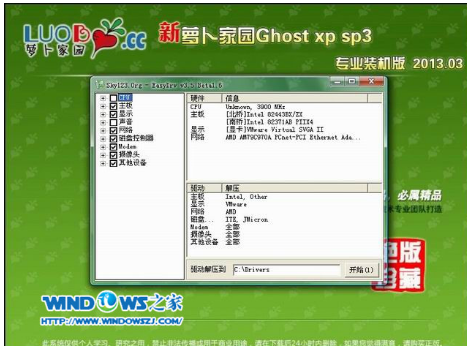
安装萝卜家园windows xp纯净版系统教程图9
10.当出现如图11界面时,就说明onekey安装萝卜家园Ghost xp sp3系统完成拉。

安装萝卜家园windows xp纯净版系统教程图10
以上就是安装萝卜家园windows xp纯净版系统教程,很多网友的xp系统用久了,电脑发生了一系列问题或者电脑系统崩溃了,那么就得系统重装了,不会安装系统?就来看看系统之家的小编为你编写的这篇文章吧,它能很好帮助到大家安装安装萝卜家园windows xp系统,希望能帮到大家,欢迎大家访问系统之家官网。






 立即下载
立即下载







 魔法猪一健重装系统win10
魔法猪一健重装系统win10
 装机吧重装系统win10
装机吧重装系统win10
 系统之家一键重装
系统之家一键重装
 小白重装win10
小白重装win10
 杜特门窗管家 v1.2.31 官方版 - 专业的门窗管理工具,提升您的家居安全
杜特门窗管家 v1.2.31 官方版 - 专业的门窗管理工具,提升您的家居安全 免费下载DreamPlan(房屋设计软件) v6.80,打造梦想家园
免费下载DreamPlan(房屋设计软件) v6.80,打造梦想家园 全新升级!门窗天使 v2021官方版,保护您的家居安全
全新升级!门窗天使 v2021官方版,保护您的家居安全 创想3D家居设计 v2.0.0全新升级版,打造您的梦想家居
创想3D家居设计 v2.0.0全新升级版,打造您的梦想家居 全新升级!三维家3D云设计软件v2.2.0,打造您的梦想家园!
全新升级!三维家3D云设计软件v2.2.0,打造您的梦想家园! 全新升级!Sweet Home 3D官方版v7.0.2,打造梦想家园的室内装潢设计软件
全新升级!Sweet Home 3D官方版v7.0.2,打造梦想家园的室内装潢设计软件 优化后的标题
优化后的标题 最新版躺平设
最新版躺平设 每平每屋设计
每平每屋设计 [pCon planne
[pCon planne Ehome室内设
Ehome室内设 家居设计软件
家居设计软件 微信公众号
微信公众号

 抖音号
抖音号

 联系我们
联系我们
 常见问题
常见问题



